All-in-One WP Migrationで引っ越しするとユーザー名・パスワード・メールアドレスも上書きされます。

およです。
以前All-in-One WP Migrationで引っ越しという内容を投稿しましたが、
引っ越しをするとユーザー名とパスワード、メールアドレスなどが上書きされてしまいます。
(固定ページやCSSなども上書きされてしまいますがここではいったん置いておきます。)
自分のページだったらすぐに対応できるのですが、クライアントや共同管理者など、自分以外の誰かへ渡すホームページだとびっくりされてしまいますよね。
「ログインできません~」とクライアントから連絡が来る前に先に対処をしtましょう。
まだAll-in-One WP Migrationでの引っ越しがまだという方はこちらから
Contents
まずは結論から
今回調べていて、All-in-One WP Migrationを使った引っ越しでユーザー名やパスワード・メールアドレスを上書きさせずに引っ越しすることは不可能でした。
上書きされてしまいます。
事前対応で一番スムーズなのが下記の方法かと思います。
1:引っ越し前と引っ越し後のユーザー名を同じにする
引っ越し元と引っ越し後のユーザー名とパスワードを一緒にしていたら上書きされても問題ありません。
最初から、引っ越し先がわかっている場合には使えるものかと思います。
ただ、自分で持っているサイトを使って新しい別サイトを立ち上げたいというときなんかは、この方法は難しいかと思います。
そうなってくると上書きされるのを前提に引っ越し後にどう対応するか、です。
ということで2つ目以降は、引っ越し後に行えるユーザー名とパスワードの変更を記載します。
※元のユーザー名とパスワードを知っている状態で可能な方法ですので、予めご了承ください。
2つ目:新規で管理者ユーザーを追加する
元のユーザーでログイン後、新規登録で管理者ユーザーを登録し、その後元のユーザーを削除すると
いうものです。
ユーザーの新規登録
元のユーザーでログイン後、ダッシュボード左側メニューより「ユーザー > 新規登録」で登録をします。
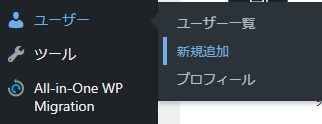
新規ユーザー情報を登録します
下記のようにユーザー名・アドレス・パスワードなどを入力します。
まだ、追加ボタンは押さないでください。
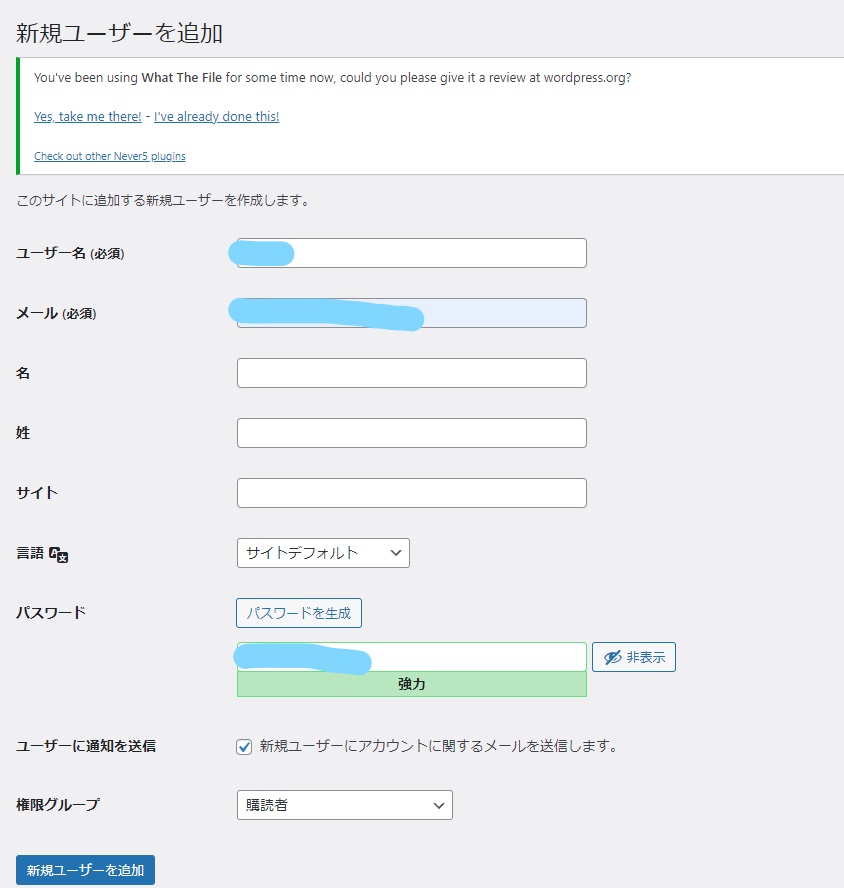
権限グループを「管理者へ変更」
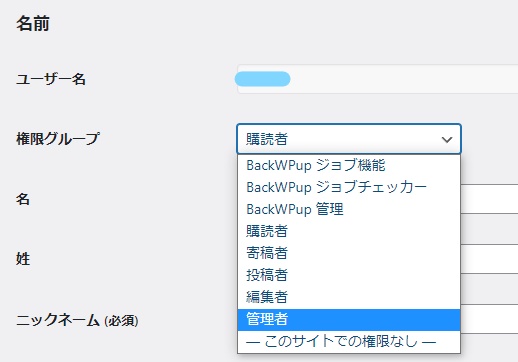
新規ユーザーを追加というボタンの上にある「権限グループ」を「管理者」へ変更し、ユーザーを追加します
一度ログアウト→新しいユーザーとしてログイン
新規追加ができたら、一度ログアウトして新しいユーザーとしてログインしなおします。
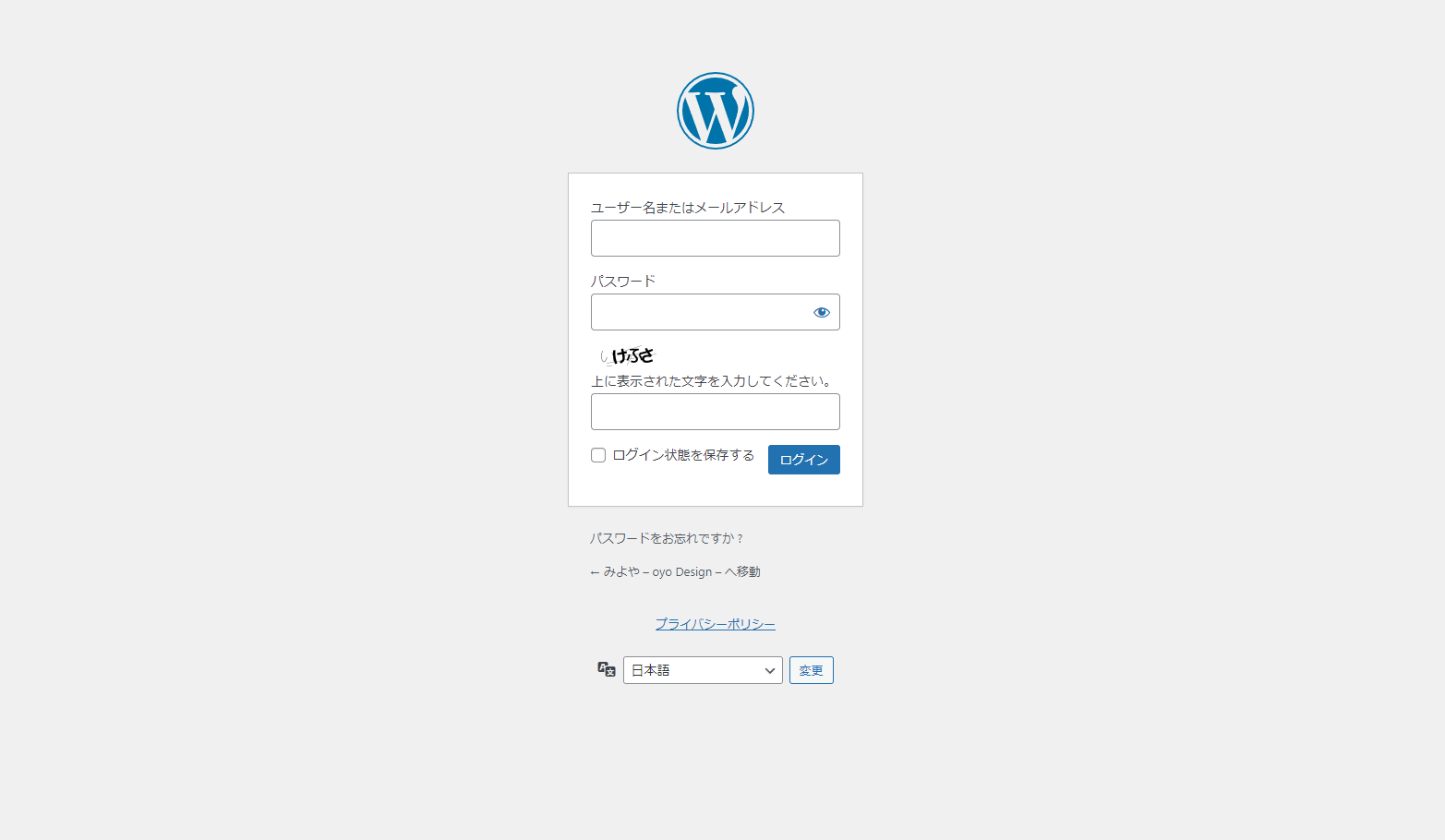
元のユーザーを削除
改めて「ユーザー」メニューをひらき、元のユーザーから「削除」を選択します。

ユーザーのコンテンツを統合
もし、元のユーザーとしてブログ記事の投稿などを行っている場合は、削除後にどのように処理するか聞いてきます。
今回は新しいユーザのものとして統合することにしました。
これで、ユーザー・パスワード・メールアドレスの変更が完了です。
3つ目:プラグインを使用する
2つ目の方法は「Username Changer」というプラグインです。
パスワードとメールアドレスはユーザー設定ページから簡単に変更できますが、ユーザー名は設定からは変更することができません。
ただこのプラグインを有効化すると、ユーザー設定画面がユーザー名が変更できるようになります。
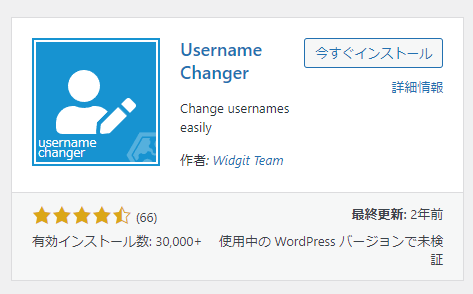
使い方も簡単です。
Change Usernameをクリックし、名前を変更

Save Usernameで名前を保存

保存後に出てくる「Click here to log back in.」をクリック
保存が完了すると、ユーザ名枠のすぐ下に「Click here to log back in.」と表示されます。(画像また足しておきます)
そこをクリックして、再度ログインしなおしてください。
パスワード・アドレスはユーザー設定・設定の管理者設定から
プラグインでユーザー名の変更はできましたので、あとはパスワードとメールアドレスをユーザー設定画面ユーザー設定と設定の管理者メールアドレスから変更して完了です。
(ユーザー設定画面だけでなく「設定」からもメールアドレスの修正が必要です。2022/6/1 修正)
4つ目:phpMyAdminでユーザー名の書き換えをする
以前Wordpressのログインができなくなったことがあり、その時に使用した方法です。
当時はパスワードを変更したのですが、ユーザー名も変更できます。
※データベースを触りますので、重々気を付けながらやってください。
phpMyAdminへログイン
編集は、phpMyAdminへログインし、対象のデータベースの プレフィックス_users のテーブルから行います。
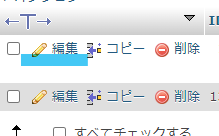
user_loginで変更
編集を押すと、各項目が一覧ででてきますので、「user_login」の項目でユーザー名を変更し、「実行する」ボタンで完了です。
![]()
パスワード変更はひとつ気を付けないといけないところがあって面倒なので、今回はユーザー名のみ変更方法を記載しました。
変更後は2つ目の方法と同じく、ユーザー設定・設定画面でパスワードやメールアドレスを変更すれば完了です。
All in One WP migration以外の方法を
これまで、Wordpressで作成したサイトを別のユーザーに引っ越し・データの送付したことがなかったので、今はまだこのプラグインに頼っています。
何かほかにスムーズな引っ越し方法・データ送信はないかなーと探しているところです。
この投稿へのトラックバック
トラックバックはありません。
- トラックバック URL
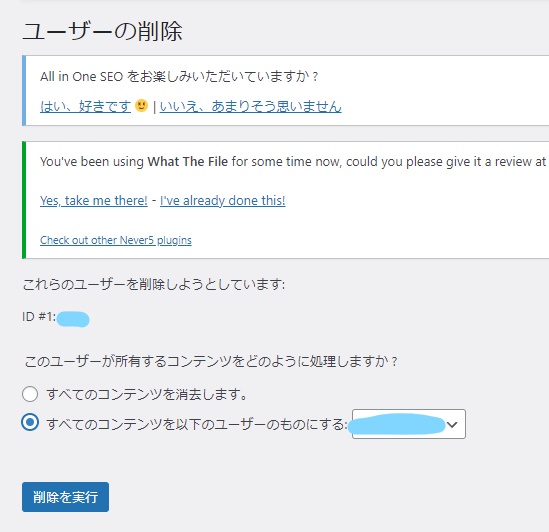


この投稿へのコメント